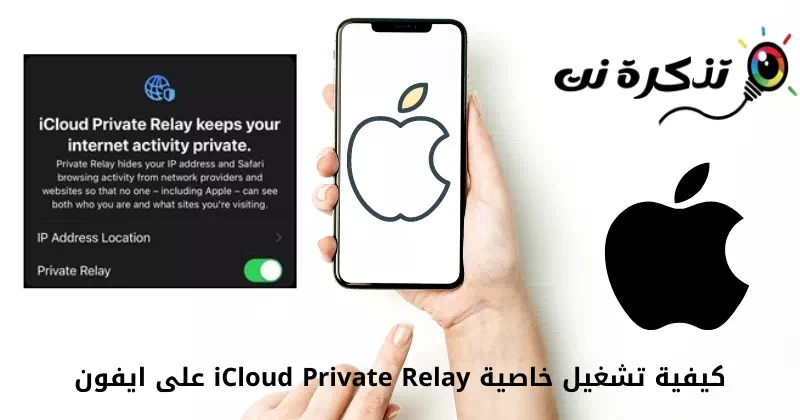นี่คือวิธีการเปิดใช้งานคุณสมบัติ iCloud รีเลย์ส่วนตัว บนอุปกรณ์ iOS (ไอโฟน - IPAD) เป็นขั้นเป็นตอน.
Apple มีคุณสมบัติมากมาย ความเป็นส่วนตัวและความปลอดภัย งานกับระบบปฏิบัติการ iOS 15. ตัวอย่างเช่น ใน iOS 15 คุณจะได้รับ การป้องกันจดหมาย การปกป้องความเป็นส่วนตัวของเบราว์เซอร์ Safari และอื่นๆ
นอกจากนี้ระบบยังจัดให้มี iOS 15 มีอะไรใหม่เป็นระดับใหม่ของความเป็นส่วนตัวสำหรับเว็บเบราว์เซอร์ที่มากกว่าสิ่งที่พวกเขาเสนอ บริการ VPN.
iOS 15 ยังมีคุณสมบัติที่เรียกว่า iCloud รีเลย์ส่วนตัว. ดังนั้นในบทความนี้เราจะพูดถึงคุณสมบัติ รีเลย์ส่วนตัว. ไม่เพียงแค่นั้น แต่เราจะแชร์ขั้นตอนในการเปิดใช้งานฟีเจอร์บนอุปกรณ์กับคุณด้วย iOS.
iCloud Private Relay คืออะไร?
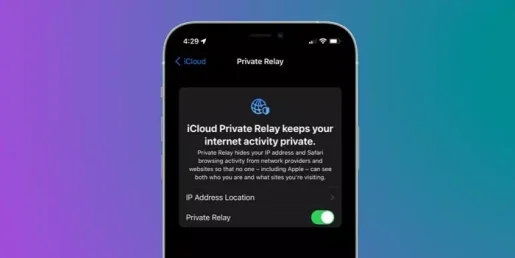
เมื่อคุณเรียกดูเว็บ ผู้ให้บริการอินเทอร์เน็ตหรือเว็บไซต์ที่คุณกำลังเข้าชมสามารถดูข้อมูลในการเข้าชมเว็บ เช่น ที่อยู่ IP และระเบียน DNS
ดังนั้น บทบาทของ iCloud รีเลย์ส่วนตัว ปกป้องความเป็นส่วนตัวของคุณโดยทำให้แน่ใจว่าไม่มีใครสามารถเห็นไซต์ที่คุณเยี่ยมชมได้
เมื่อมองแวบแรก ฟีเจอร์อาจดูเหมือน VPN แต่มันแตกต่างกัน เมื่อคุณวิ่ง รีเลย์ส่วนตัว คำขอของคุณจะถูกส่งผ่านอินเทอร์เน็ตสองขั้นตอนแยกกัน
- การส่งต่อครั้งแรกจะกำหนดที่อยู่ IP ที่ไม่ระบุชื่อซึ่งกำหนดภูมิภาคของคุณ ไม่ใช่ตำแหน่งจริงของคุณ
- อันที่สองสร้างที่อยู่ IP ชั่วคราวและถอดรหัสชื่อของเว็บไซต์ที่คุณร้องขอและเชื่อมโยงคุณไปยังไซต์
ด้วยวิธีนี้จะปกป้อง iCloud รีเลย์ส่วนตัว ความเป็นส่วนตัวของคุณ หากคุณเปิดใช้งานคุณลักษณะนี้ จะไม่มีหน่วยงานใดสามารถระบุตัวคุณและไซต์ที่คุณเยี่ยมชมได้
ขั้นตอนในการเปิดใช้งาน iCloud Private Relay บน iPhone
ง่ายมากที่จะเปิด iCloud Private relay บนอุปกรณ์ (iPhone - iPad - iPod touch). แต่ก่อนอื่น คุณต้องทำตามขั้นตอนง่าย ๆ ด้านล่าง
- เปิดแอป (การตั้งค่า) เพื่อไปให้ถึง การตั้งค่า บนอุปกรณ์ iOS ของคุณ
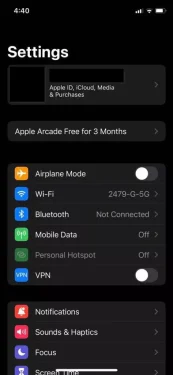
การตั้งค่า - จากนั้นในแอปพลิเคชัน (การตั้งค่า) , คลิก โปรไฟล์ของคุณ ที่ด้านบนและเลือก iCloud.
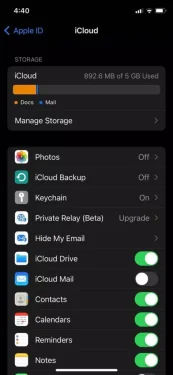
โปรไฟล์ของคุณที่ iCloud - จากนั้นในหน้าจอถัดไป ให้ค้นหาตัวเลือก (รีเลย์ส่วนตัว). รวมอยู่ด้วย รีเลย์ส่วนตัวพร้อม iCloud +.
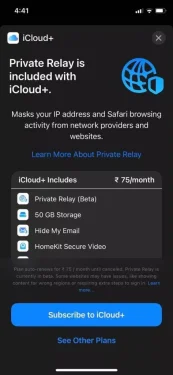
ตัวเลือกส่วนตัวรีเลย์ - ในหน้าจอถัดไป ให้เรียกใช้ (รีเลย์ส่วนตัวพร้อม iCloud+) ซึ่งหมายความว่า เปิดใช้งานรีเลย์ส่วนตัวด้วย iCloud +.
แค่นั้นแหละ. ตอนนี้การส่งต่อ iCloud Private จะปกป้องคุณโดยอัตโนมัติในทุกเครือข่ายที่คุณเข้าร่วม
คุณอาจสนใจที่จะเรียนรู้เกี่ยวกับ:
เราหวังว่าคุณจะพบว่าบทความนี้มีประโยชน์สำหรับคุณในการรู้วิธีเปิดใช้งานการถ่ายทอด iCloud Private บน iPhone แบ่งปันความคิดเห็นและประสบการณ์ของคุณกับเราในความคิดเห็น